硬盘检测程序
Posted
tags:
篇首语:本文由小常识网(cha138.com)小编为大家整理,主要介绍了硬盘检测程序相关的知识,希望对你有一定的参考价值。
谁有免费的硬盘检测工具啊??要能修复硬盘坏道的!!
请推荐几个。
非常感谢!!!!!!!!!
硬盘目前还是我们存储数据的重要场所,它的重要性是可算而知得。为了保护用户数据及让用户能够更方便是使用硬盘,以减小硬盘故障及当故障发生时检测硬盘,各硬盘厂商均根据自已的硬盘推出了自家的硬盘检测软件,下面让笔者将对目前市面上主要几个品牌硬盘的检测软件进行详细介绍:
一、IBM公司:DFT(Drive Fitness Test,驱动健康检测)
此软件是IBM公司面向IBM硬盘而推出的硬盘检测软件,它是基于DFT微代码来判断硬盘的错误所在,这些微代码会自动地记录重要的硬盘错误事件,这些错误事件如硬盘错误、所有重新分配过的扇区历史记录等等。DTF软件可以以“快速检测”、“表面完全扫描”来检测硬盘的错误历史、检验执行检验功能、读取及分析硬盘的错误历史、检验S.M.A.R.T功能及基于PES对硬盘的机械性能进行分析。快速检测是用每一个磁头进行读/写检测和扫描前500K的扇区(引导程序保存在此部份扇区),完成一次快速检测所需要的时间不超过2分钟,它可以检查出90%的错误。硬盘的表面完全扫描针对硬盘介质表面每个扇区的数据完整性进行检测,完成一次扫描需要15~20分钟(不同的容量硬盘完成诊断时间不同)。当你怀疑自己的硬盘表面的故障时,可以用这种方法对其进行扫描。表面扫描模式将扫描硬盘的所有扇区。DFT程序只能在DOS模式下运行,DFT程序诊断完成后对应以下四种结果:
1、硬盘有坏扇区
2、硬盘已经由于震动而损坏
3、硬盘将要衰减
4、硬盘可以正常使用,不需要进行返修或者换盘
软件使用方法:
此安装程序(dft32-v200.exe)包含IBM DOS2000 及 Drive Fitness Test,运行此程序,系统将自动在一张软盘上建立 IBM DOS2000 启动盘,此启动盘中包含有 DFT(磁盘健康检测)。DFT是用来检测IBM IDE及SCSI硬盘的错误,它不会覆盖用户数据。
软件使用注意:
$#@60;$#@62; 目前DFT软件不适用于IBM微型硬盘
$#@60;$#@62; 目前DFT软件不适用于Travelstar E 系列硬盘
$#@60;$#@62; 目前DFT软件不适用于1995年11月份以前出产s的IBM硬盘
软件下载地址:
国内下载:YESKY驱动世界
$#@62;$#@62; DFT工具最新2.00版(for Win系统):
$#@62;$#@62; DFT工具最新2.00版(for Linux系统):
更多IBM硬盘工具http://drivers.yesky.com/servlet/driver.yeskydown?tag=1&sortid=72342367549521920
二、昆腾公司:QDPS(昆腾数据保护系统)
QDPS是昆腾公司针对昆腾系列硬盘开发的,QDPS软件兼容火球系列(Fireball)、大脚系列(BigFoot)及大力神系列(Atlas)。即使用昆腾硬盘产品的用户均能使用此QDPS检测软件。
QDPS软件需运行在DOS操作系统,运行那软件,系统会自动建立一张启动盘,使用那DOS启动检测盘就可进行硬盘检测工作。QDPS软件可以检测硬盘的每个扇区,检测的点主要在硬盘的前300MB空间内,因为那块空间主要存放绝大部份的操作系统和主要的程序。软件不仅具有S.M.A.R.T测试,还能进行 RAM 缓存区测试、才糖��锒稀⒂才涛锢砑觳狻⒂才趟婊�煅樯�琛⒂才炭焖偕�韬陀才倘�婕觳狻�DPS软件提供两种检测方式---快速检测和全面检测,完成一次快速检测需要90秒,硬盘完成快速检测后一般会产生三个结果:Hard Drive Passes All Tests(硬盘通过全部检测)、Hard Drirve Fails Test(硬盘检测失败,可能有物理错误)、Hard Drive Passes Test(硬盘通过检测,但是系统存在问题)。如果是第一种情况,则说明硬盘没有问题,可以放心使用;第二种结果表明硬盘出现了物理损伤,应更换硬盘;如果是出现第三种情况,那你需要再作一次全面检测。如果结果还一样,则故障可能不在硬盘,而是主板、操作系统或系统存在病毒等。
QDPS可检测的硬盘范围如下:
支持的 ATA 硬盘有:
- Bigfoot
- Bigfoot CY
- Bigfoot TS
- Bigfoot TX
- Fireball 540/1080
- Fireball 640/1280
- Fireball CR
- FIreball CX
- Fireball EL
- Fireball EX
- Fireball lct8
- Fireball lct10
- Fireball lct15
- Fireball lct20
- Fireball Plus KA
- Fireball Plus KX
- Fireball Plus LM
- Fireball SE
- Fireball ST
- Fireball TM 支持的 SCSI 硬盘有:
- Atlas 10K III
- Atlas 10K II
- Atlas 10K
- Atlas III
- Atlas IV
- Atlas V
- Viking
软件下载地址:
$#@62;$#@62;国内下载:YESKY驱动世界http://drivers.yesky.com/servlet/driver.yeskydown?tag=2&id=26325
更多昆腾硬盘工具见http://drivers.yesky.com/servlet/driver.yeskydown?tag=1&sortid=72346765596033024
三、西部数据公司:Data LifeGuard Tools(数据卫士工具)
此款程序包(Data LifeGuard Tools)是西部数据公司针对西数硬盘推出的配套工具软件包(最新版为2000年9月份发布的 Data Lifeguard Tools V2.5),运行此程序将自解压到一张软盘上,此“数据卫士工具”软盘可用于系统的启动及西数硬盘的诊断。
注:对于使用 Windows NT的用户,不能在WinNT环境下创建上面所说的“数据卫士工具”软盘,用户必须在Win9x或者直接在DOS下创建此工具盘。
数据卫士工具包含有如下四个程序:
1、EZ-Install(dlgez.zip - 169KB Zip文件)
此程序非常有用,当你的系统不支持大容量硬盘时,可以使用此程序来分区与格式化西部数据的大容量硬盘,它取代了原来使用的EZ-Drive 与磁盘管理软件。
2、Diagnostics(dlgdiag.zip - 157KB Zip文件)
此程序是西部数据的硬盘测试程序,它能检测硬盘并且将结果打印出来,能修复在检测中发现的错误,同时还可以低级格式化硬盘。它取代了原来使用的Wd_diag and Wd_clear 程序。
它提供两种硬盘检测方式:快速检测和全面检测。快速检测能在很短的时间内收集和检验在硬盘中的原始数据,大约90秒内完成一次硬盘的检测,但对于早期的西数硬盘没有作用。一旦你的硬盘不支持这种扫描方式,程序会给你一个提示让你另选全面检测,对于一般的电脑进行一次全面检测需要5~20分钟。如果硬盘的容量较大,测试时间还会长一些(具体时间要根据硬盘容量和CPU速度而定)。
Diagnostics 程序是Data Lifeguard Tools软件中最有用的工具,需要注意的是,该程序必须在DOS下并copy到软盘中运行,如果在硬盘上直接运行有可能会造成硬盘数据的丢失或者扫描错误等结果。运行时注意不要在程序主菜单上选择"Write Zeros to Drive"项,该项的作用是低级格式化硬盘。通过选择"Select Drive"项查看电脑中的硬盘列表,用UP/DOWN键选择欲扫描的硬盘,确定后返回菜单。在测试的时候如果发现硬盘错误,软件将自动修复这个错误。检测完毕后结果有如下几种:
"Drive Has No Errors"---表示所检测的硬盘没有错误;
"Contact WD Tech Support"---表示所测的硬盘没有通过检测,但可以寻求WD厂商的技术支持;
"Non- WD Drive Detected"---表示所测的硬盘不是西部数据的产品;
"ReStore The Hard Drive To A Defect-FreeStatus"---表示所测的硬盘有坏磁道,请选择修复项修复硬盘的错误,如果不能修复,将这个磁道重新设置;
注:如果你现在还在用下面几款老鱼子酱系列硬盘:AC140, AC160, AC280, AC2120, AC2170, AC2200。那么你就不能用上面的程序了,而应该继续使用西部数据公司专门为这些硬盘推出的 Wdatide.exe 程序(下载地址为:http://www.wdc.com/service/ftp/download/Wdatide.exe)。
3、Bios Check(dlgchk.zip - 104KB Zip文件)
此程序能检测系统的BIOS信息,并且列出BIOS认出的几款硬盘及其一些参数信息。
4、Ultra ATA/66管理工具(dlgudma.zip - 131KB Zip文件)
使用此程序可以对西部数据的EIDE硬盘的工作模式进行切换,即在ATA/66与ATA/33 间切换。
最后还是要说明得一点就是此程序必须在DOS模式下运行,否则将可能对您的数据造成损坏。
下载地点:
$#@62;$#@62; 国内下载:YESKY驱动世界
http://drivers.yesky.com/servlet/driver.yeskydown?tag=2&id=15370
更多西部数据硬盘工具见http://drivers.yesky.com/servlet/driver.yeskydown?tag=1&sortid=72351167937511424
四、迈拓公司:PowerMax
1、软件介绍
PowerMax.EXE 工具是迈拓公司推出的检测工具,它能对迈拓硬盘的读/写完整性进行检正,此工具对所有的Maxtor 7000、8000、5000及9000系列,(CrystalMax系列, 及 DiamondMax IDE/EIDE系列)硬盘都有效。Maxtor推荐用户当碰到如下的磁盘问题时使用这个工具来对硬盘进行检测与校正(不完全包括所有可能发生的问题):
$#@60;$#@62; 潜在的硬盘表面错误(例如出现硬盘坏道、或者在硬盘分区/格式化时发生错误)
$#@60;$#@62; 硬盘识别错误(例如操作系统不能正常识别硬盘)
$#@60;$#@62; 软件卸载
从网上下载到的 PWRDIAG.EXE 是一个自解压程序,使用此程序前,我们推荐将程序拷贝到一张空软盘上,然后进行解压,解压工作即可以在DOS状态下进行,也可以Windows 95/98或Windwos NT下运行。解压后会得到如下三个程序:
$#@60;$#@62; POWERMAX.EXE - 进行硬盘检测的软件
$#@60;$#@62; CHIPSET.DRV - 硬盘数据文件
$#@60;$#@62; 20014.TXT - 附加文本文件
注意事项:
(1)、使用早期版本的PowerMax软件时可能会发生 MaxBlast/MaxBlast Plus 硬盘识别错误,但在最新版(即PowerMax V2.4)中已经彻底消除了这个问题。
(2)、我们推荐在硬盘质保期前运行此检测软件对硬盘进行完整检测。
(3)、当选择"低级格式化"硬盘时,所有数据将丢失,因为必须提醒用户得是,在运行此程序前备份所有重要数据。
2、检测步聚
下面是我们使用 POWERMAX.EXE 程序,一步一步指导你如何完成对迈拓硬盘的检测工作。
(1)、从软盘启动系统,运行 Powermax.exe 程序(注意:powermax.exe是一个DOS 命令行程序,所以不能在Windows的图形用户界面下运行)
(2)、运行powermax程序后,系统会显示 Maxtor 公司的LOGO图样,并且在屏幕的顶部显示“Maxtor PowerMax v2.4”这字样。
(3)、接着检测程序将检测你的系统配置,以完成对你的IDE硬盘进行正确识别,即使你的硬盘是接在主板的控制器或控制卡上(例如迈拓公司的 Ultra ATA/100控制卡)。下图是一个测试系统配置结果的例子:
从上图中,你可以非常清楚地你当前系统存在多少个IDE 设备。问答"Y"将继续检测过程;如果上面所列的结果跟你认为的不相符合,你应该选择"N",此时系统弹出一个指导你如何解决这个问题的方法的窗口。
(4)、回答了"Y"后,系统将继续进行检测过程。此屏幕将分成如下三块(如下图所示),左上方的"Test Status"是指当前检测的状态,它将显示一些检测结果及正在进行任务的信息;右上方的"Current Drive"是指当前所选择或检测的硬盘,它会显示硬盘的一些特性信息(如硬盘型号等);而下面的"Help"窗口则是帮忙信息,如果你在检测过程中需要帮忙,可以选择"Help",它会给出一些在当前状态下有效的按键。
(5)、“Select Drive”弹出窗口将显示可检测的对象。通过上下方向键选择你想检测的目标,被选中的硬盘将以加亮形式显示。正确选择了待测硬盘后,按"Enter"键就可。
(6)、正确选择好了待测设备后,“Select Drive(选择驱动器)”窗口将关闭,同时弹出“Select Test(选择测试项)”窗口,如下图所示:
上图列出了可进行的硬盘测试项,通过上下键,你可以选择想要进行的硬盘检测。
- Install Comfirmation (安装确认,你可以通过此来确认程序检测到的系统配置是否正确)
- Basic Quick Test(90秒基本且快速的硬盘检测)
- Advanced Test(高级且完整的硬盘检测)
- Write Disk Pack(低级格式化硬盘)(!!!使用此项时务必要注意,因为硬盘低格后,所有数据将全部丢失,所以在使用此项工作前,笔者推荐用户备份必要的数据)
- Select Another Drive (选择另一款硬盘)
下载地点:
$#@62;$#@62;国内下载:YEKSY驱动世界http://drivers.yesky.com/servlet/driver.yeskydown?tag=2&id=29086
更多迈拓硬盘工具http://drivers.yesky.com/servlet/driver.yeskydown?tag=1&sortid=72345670379372544
五、后语
最后要交待一些注意事项,首先这些程序都是为自己品牌硬盘配套得,所以不要混用,例如,如果你想对你的IBM 硬盘进行磁盘检测,那就应该选择 DFT 磁盘检测软件,而不是其它的几款软件,如果混用了,系统将不允许进行检测工作。其次,这些程序大部份都是DOS命令行程序,所以笔者推荐用户用软盘启动系统,然后从软盘上运行相应的硬盘检测程序,如果在 Windows 图像界面下进行,有些程序是不允许。最后要说明得一点就是,当使用这些检测软件进行硬盘低格前,请务必先备份数据。 参考技术A 由于硬盘内部工作环境的要求极为严格,小小的灰尘进入到硬盘内部也会造成不可挽回的损坏,所以当硬盘出现坏道时,我们并不能拆开硬盘进行维修,只能够通过一些工具软件来进行修复,从而最大限度的挽回损失。
当我们确定硬盘有坏道之后,我们并不能确定这个坏道到底是逻辑损伤还是物理损伤,我们只能够遵循从简单到复杂的步骤进行修复,一般逻辑坏道经过简单的软件修复就可以解决故障,但是一些物理坏道则需要进一步的修复才能保证硬盘的数据安全和正常使用。
逻辑坏道的修复
一般情况下,硬盘产生逻辑坏道的原因是一些正版软件会在硬盘上某些扇区写入信息,其他的软件则无法访问这个扇区,这种情况下,硬盘检测工具也会误认为该扇区产生了坏道,一般这种情况无需进行修复,但是现在的软件越来越少的采用这种加密方式了。
还有一种情况就是使用不当造成的了,例如硬盘在读取数据时意外遭到重启,则有可能产生逻辑坏道,情况严重的甚至会产生物理坏道。我们此时可以使用Windows自带的磁盘工具对硬盘进行扫描,并且对错误进行自动修复。
具体步骤如下(以Windows XP为例),在我的电脑中选中盘符后单击鼠标右键,在弹出的驱动器属性窗口中依次选择 “工具→开始检查”并选择“自动修复文件系统错误”和“扫描并恢复坏扇区”,然后点击开始(图tool-1.gif),
扫描时间会因磁盘容量及扫描选项的不同而有所差异。但是值得注意的是,在Windows 98甚至以上的操作系统中,并不能显示每个扇区的详细情况,所以通常在这种情况下,我们最好还是选择DOS下的磁盘检测工具Scandisk。Scandisk会检测每个扇区,并且会标记坏扇区,以免操作系统继续访问这个区域。保证的系统运行的稳定和数据的安全性。
一般来说,通过上述的方法,修复完成之后硬盘上坏道仍然存在,只是做上了标记,系统不会继续访问了,但是随着对硬盘的继续使用,我们可能会发现硬盘坏道有可能扩散,所以这种方法并不能从根本上解决问题。比较妥善的办法是对硬盘数据进行备份,然后重新分区格式化硬盘,一般来说,如果硬盘上的故障仅仅是逻辑坏道,就可以彻底的解决问题。当然,建议在进行重新分区和格式化之后,使用DOS下Scandisk再次对硬盘进行检测,确保硬盘逻辑坏道的完全修复。
物理坏道的修复
如果按照上述步骤重新分区格式化之后,仍然发现硬盘有坏道,那么硬盘很有可能就是有物理坏道了。其实在这种情况下,我们也不必急于对硬盘坏道是否可以修复下结论,还可以采用另外一个软件对硬盘进行低格,在进行重新分区格式化,有些硬盘坏道也有可能通过这种方式得到解决。
低级格式化硬盘
低格的方式有两种,一种是通过主板BIOS自带的低格工具,一种是采用软件的方式进行低格。通过主板BIOS自带的低格工具的方法会受到主板的限制,有些主板在BIOS中并没有配备这样的程序,并且目前新型号的主板大多都没有这个低格的功能了,所以推荐还是采用软件的方式来进行硬盘的低级格式化。
Maxtor出品过一个低格工具low.exe,这个软件可以对Maxtor硬盘进行低格,其实这个程序可以适用于各种品牌各种型号的IDE硬盘。该软件的操作相当简单,启动之后按“Y”进入软件,只需选择需要低格的硬盘,然后选择开始低格选中的硬盘就可以了。一般低格的过程比较长,所以需要耐心的等待。此外,需要提醒读者的一点就是,如果你的机器上还安装有其他的硬盘,在运行low这个低格程序的时候最好将这个硬盘卸下,以免数据丢失。
屏蔽物理坏道
如果低格之后仍然发现有坏道,那么几乎可以肯定的这个硬盘上有物理坏道了。由于物理坏道通常是由于硬盘使用中遭受撞击或者突然断电等情况产生的,在盘片高速旋转时,磁头有可能撞击盘片,造成磁介质损伤而形成的,即使通过磁盘检测软件将坏道标记,操作系统虽然不会继续访问这个扇区,但是物理坏道通常在使用一段时间后会扩散,这是由于虽然坏道标记之后,但是硬盘仍然可能访问到坏道周围的扇区,从而引起坏道的扩散。为了避免坏道的扩散,我们最好是将坏道屏蔽到一个未使用的分区。
我们屏蔽坏道到一个未使用的分区,可以使用软件PQ Magic,这个软件有DOS和Windows版本,但是由于我们通常是格式化硬盘之后发现仍然有坏区,而此时并没有安装Windows系统,所以推荐使用DOS版本的PQ Magic(有中文版本)。
在采用PQ Magic进行分区之前,我们首先要找到坏道的位置。我们可以先通过Scandisk进行磁盘表面的扫描,对硬盘的坏道大致位置有所了解之后,才能确定分区的方案。例如硬盘坏道在大约在C盘20%左右,我们就可以用PQ Magic将硬盘上C盘的前面大致25%-30%的空间划为隐藏分区。
具体的操作方法如下(由于DOS下的PQ Magic不方便截图,我们就以Windows的版本为例进行演示,操作大同小异),启动PQ Magic,在图形界面下在C盘的图示上点击鼠标右键,选择“调整容量/移动”就会出现一个可以拉动的工具条,我们只需将C盘从硬盘的起始位置往后移动就可以了。在拉动的工具条下方也有硬盘起始位置之后到C盘之前的自由空间的容量显示例如C盘容量为10GB,我们只需将这个自由空间调整为3GB左右就可以了,此时,C盘的容量就变为7GB了。在这个过程中,建议将屏蔽的空间选择稍大一点,而不用斤斤计较丢失的容量,以免仍然将坏道划分在C盘的空间里。毕竟现在的硬盘动辄80GB到120GB,丢失这区区几个G的容量但是就可以挽救一个硬盘还是值得的。确定之后退出,等待PQ Magic移动分区,然后重新启动之后,硬盘坏道就已经在隐藏的分区中,操作系统就无法访问到了。笔者采用这种方法成功的将一个80GB硬盘的坏道屏蔽,使用至今仍然稳定。(注意:建议在完成坏道屏蔽之后对新的分区进行一下扫描,仍然推荐使用Scandisk,确保坏道已经完全屏蔽到隐藏的分区。当然,划掉的空间如果你觉得可惜,也可以在坏道之前建立新的分区,当然前提是不要把坏道再次划分到新的分区中,不过不建议这么做,以免分区过多并且过于零散,会较大的影响磁盘性能。)
当然,屏蔽分区这个方法仅仅适用与硬盘坏道比较集中的情况,如果硬盘坏道比较分散就比较麻烦了,就建议更换硬盘以确保系统的稳定和数据的安全了。
硬盘坏道的修复
1.修复逻辑坏道
首先从最简单的方法入手。借助Windows下的磁盘扫描工具,在资源管理器中选中盘符后单击鼠标右键,在弹出的驱动器属性窗口中依次选择(如图1)(图)“工具→开始检查”,将扫描类型设定为完全扫描,并选择自动修复错误,然后点击开始,扫描时间会因磁盘容量及扫描选项的不同而有所差异(如图2)(图)。
如果逻辑坏道存在于系统区导致无法正常启动,我们可以使用Windows 98/Me的启动盘,在DOS提示符下键入:Scandisk 盘符,按回车,一旦发现坏道,程序会提示你是否要Fix it(修复),选择Yes开始修复,许多因系统区出现逻辑坏道无法正常启动Windows的问题一般都可以用此方法解决。
因为Windows 98/Me在很大程度上只是自动修复逻辑坏道,而不能自动修复物理坏道,所以,事实上第1种方法往往不能奏效。如果碰见物理坏道我们应该怎么办呢?
2.用Scandisk检查物理坏道
对于物理坏道Scandisk就无能为力了,它只能将其标记为坏道以后不再对这块区域进行读写操作,物理坏道具有“传染性”向周边扩散,导致存储于坏道附近的数据也处于危险境地。
用Scandisk时在查到坏道时停止,注意观察Scandisk停止时会数值,如22%,假设硬盘总容量为2GB,2GB×22%=0.44GB,硬盘出现坏道的起始位置大致为440MB处,由于硬盘坏道易向周边扩散,所以必须留足够的缓冲区,将硬盘第一个分区容量设定为400MB,其余1.6GB按200MB为单位分为8个区,使用Scandisk检查所有分区,将无法通过Scandisk检测的分区删除或隐藏,以确保系统不再读写这些区域。其余相邻的分区可合并后使用。分区、隐藏、删除、合并等操作可使用图形化界面的PartitionMagic或DiskMan等工具软件进行。
3.用软件隐藏物理坏道
用PartitionMagic5.0/6.0对硬盘进行处理。PartitionMagic可以在不破坏数据的情况下对硬盘重新分区、动态改变分区大小、改变分区的文件格式、隐藏或显示已有分区等等。将PartitionMagic5.0/6.0的DOS版拷在软盘上,用Windows 98/Me启动盘引导系统,运行软盘上的PQMAGIC.EXE。
然后进行扫描硬盘,可以直接用PartitionMagic中Operations菜单下的“check”命令来完成,标记了坏簇后,可以尝试着对它进行重新测试,方法是在Operations菜单下选择“Advanced/badSector Retest”;把坏簇分成一个(或几个)区后,再通过HidePartition菜单项把含有坏道的分区隐藏,以免在Windows 98/Me中误操作。
特别提示:如果没有经过格式化而直接将有坏道的分区隐藏的话,那么该分区的后续分区将由于驱动器盘符的变化而导致其中的一些与盘符有关的程序无法正确运行。解决的办法是利用Tools菜单下的DriveMapper菜单项,它会自动地收集快捷方式和注册表内的相关信息,立即更新应用程序中的驱动器盘符参数,以确保程序的正常运行。
4.修复硬盘0扇区坏道
对于硬盘0扇区损坏的情况,虽然比较棘手,但也不是无可救药,我们在这里给大家介绍两种方法。
第一种方法:我们借用DiskMan这个软件来修复。具体方法如下:
①在纯DOS模式下运行DiskMan,在“硬盘”菜单中选择驱动器符号,这时主界面中显示 该硬盘的分区格式为FAT32,起始柱面0,起始磁头1,总容量为2GB;
②然后依次进入“工具→参数修改”(或按F11),在弹出的修改分区对话框中,将起始柱面的值“0”改为“1”;
③按确定退回DM主界面并按F8保存修改结果。修改后需要重新格式化硬盘。
第二种方法:我们用部分人比较熟悉的Pctools9.0软件中的DE工具。具体方法如下:
①用Windows 98/Me启动盘启动,运行Pctools9.0目录下的DE.EXE,先进入Options菜单,选Configuration(配置),按空格去掉 Read Only(只读)前面的钩(按Tab键切换),保存退出;
②接着选主菜单Select(选择)中的Drive(驱动器);
③进去后在Drive type(驱动器类型)项选Physical(物理的),按空格选定,再按Tall键切换到Drives项,选中 Hard disk(硬盘),然后选 OK回车;
④之后回到主菜单,打开Select菜单,这时会出现Partition Table(分区表),选中并进入,之后出现硬盘分区表信息;
⑤如果硬盘有两个分区,l分区就是C盘,该分区是从硬盘的0柱面开始的,那么,将1分区的Beginning Cylinder(起始柱面)的0改成1就可以了;
⑥保存后退出;
⑦重新启动,按Delete键进入COMS设置,选“IDE AUTO DETECT”,可以看到CYLS比原来减少了1,保存退出,重新分区,格式化,至此大功告成。
提示:在修改之前先将硬盘上的重要资料备份出来,而且Pctools9.0不能在用FAT32分区的硬盘和Windows下运行,但可以在FAT16硬盘中运行。修复后一定要在CMOS中重新侦测硬盘,再分区和格式化,因为只有对硬盘作格式化后才会把分区表的信息写入1扇区(现在作为0扇区了)。
5.低级格式化修复坏道
上述所有办法都不能奏效,又不甘心硬盘就此报废,你就可以考虑使用低级格式化处理硬盘故障。但低级格式化会重新进行划分磁道和扇区、标注地址信息、设置交叉因子等操作,需要长时间读写硬盘,每使用一次就会对硬盘造成剧烈磨损,对于已经存在物理坏道的硬盘更是雪上加霜,实践证明低格将加速存在物理坏道的硬盘报废,而对于逻辑坏道,则根本无须使用低格程序作为修复手段。另外低格将彻底擦除硬盘中的所有数据,这一过程是不可逆的。因此低格只能在万不得已的情况下使用,低格后的硬盘要使用Format命令进行高级格式化后才能使用
怎么用HD Tune检测硬盘坏道
HD Tune软件不仅小巧而且很易使用,是一款检测电脑硬盘的优良工具。不仅是电脑硬盘,包括移动硬盘在内一样可以检测。那么,如何使用HD Tune呢?如何使用HD Tune检测磁盘坏道呢?
工具/原料
- HD Tune软件一枚
使用HD Tune检查硬盘坏道
1、百度搜索下载HD Tune软件,注意:尽量选择系统之家官网上下载这类软件,因为系统之家上的软件不会捆绑的流氓软件
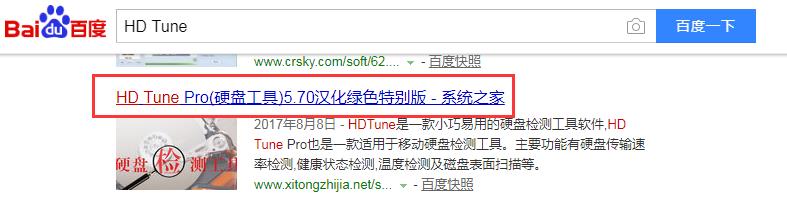
2、软件打开之后,界面如图,最上方显示硬盘的厂家信息,图示红色遮挡区

3、点击选项卡切换至错误扫描,如图,然后在红框位置,尽量不要勾选“快速扫描”的情况下点击开始,因为快速扫描速度固然会很快,但是就像杀毒软件一般,快速扫面并不能将深层次的病毒扫描出来一样,这里面的快速扫描也不能最真实的反映硬盘的真实坏道状况。

4、扫描进行中,注意软件的右下方,第一个红框内是硬盘检测的健康图里,绿色代表健康的数量,红色则代表坏道
而第二个红框则告诉你现在的扫描进行状况,如硬盘读取速度、已读取硬盘空间大小和使用的时间
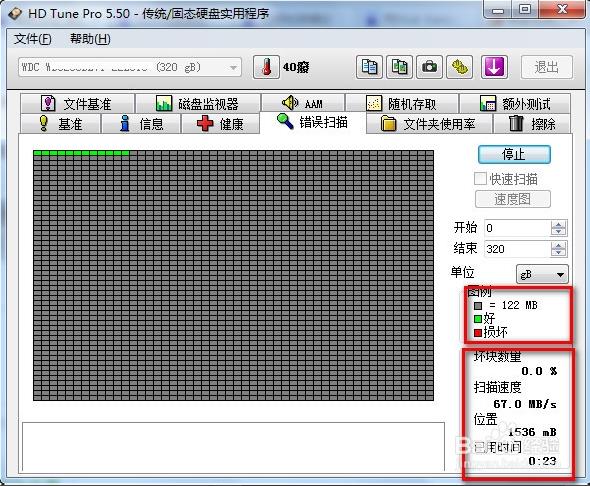
5、如图,一片绿色,如此甚好,说明你的硬盘还是正常的,没有坏道出现,好好珍惜吧

如何防止硬盘出现坏道呢?
- 最容易给硬盘造成影响因素之一:突然的断电,尤其是移动硬盘最长出现这种问题,使用移动硬盘的亲们,多注意,不要着急拔下还在运行的移动硬盘,否则后悔莫及
- 最容易给硬盘造成影响因素之二:移动,尤其是剧烈的,有振动的移动,因为硬盘工作时,盘片飞速旋转,振动会影响其某些脆弱零件,即使不在工作状态,搬动台式机的主机也要做小心谨慎
- 最容易给硬盘造成影响因素之三:高温,请记住,高烧都会把人脑烧糊涂,硬盘何尝不会,所以使用硬盘时,注意降温
- 最容易给硬盘造成影响因素之四:不注意文件管理,里面一团糟,有些人的硬盘简直杂乱无章(个人情绪),伙计,花点时间整理下会累S吗?
- 链接:http://jingyan.baidu.com/article/456c463b9905370a583144d7.html
以上是关于硬盘检测程序的主要内容,如果未能解决你的问题,请参考以下文章